Buchen: Unterschied zwischen den Versionen
(Benutzername entfernt) |
(Benutzername entfernt) |
||
| Zeile 16: | Zeile 16: | ||
Zunächst muss der Buchungsstapel konfiguriert werden, indem in der Auswahlgruppe ''Intervall'' ein Zeitraum eingestellt wird. Es werden nur Rechnungen zur Verarbeitung angeboten, deren Rechnungsdatum im angegebenen Zeitraum liegt. | Zunächst muss der Buchungsstapel konfiguriert werden, indem in der Auswahlgruppe ''Intervall'' ein Zeitraum eingestellt wird. Es werden nur Rechnungen zur Verarbeitung angeboten, deren Rechnungsdatum im angegebenen Zeitraum liegt. | ||
Wählen Sie nun aus der Auswahlliste ''An Konto'', an welches ''Konto'' die Umsätze nach der Buchung übergeben werden sollen. | Wählen Sie nun aus der Auswahlliste ''An Konto'', an welches ''Konto'' die Umsätze nach der Buchung übergeben werden sollen. | ||
Die Auswahl der offenen Rechnungen kann durch den Filter ''Zahlweise'' weiter eingeschränkt werden. So können Sie Bankeinzugs-, Barzahlungs- und Überweisungsverhältnisse separat verwalten. Der Filter kann durch den Ein/Aus- Schalter ([[Datei:Login.png|link=]]/[[Datei:beenden.png|link=]]) hinter dem Auswahlfeld aktiviert oder deaktiviert werden, standardmäßig ist er deaktiviert. | Die Auswahl der offenen Rechnungen kann durch den Filter ''Zahlweise'' weiter eingeschränkt werden. So können Sie Bankeinzugs-, Barzahlungs- und Überweisungsverhältnisse separat verwalten. Der Filter kann durch den Ein/Aus- Schalter ([[Datei:Login.png|link=]]/[[Datei:beenden.png|link=]]) hinter dem Auswahlfeld aktiviert oder deaktiviert werden, standardmäßig ist er deaktiviert. | ||
Version vom 19. September 2021, 19:07 Uhr
Im Folgenden werden die verschiedenen Optionen für das Buchen von Zahlungseingängen erläutert.
Buchen im Buchhaltungsmodul
Das Buchen von Zahlungseingängen kann im Register Zahlungen des Buchhaltungsmoduls durchgeführt werden. Um mehr zu erfahren, klicken Sie hier.
Stapelbuchen
Um das Buchen von Zahlungseingängen mehrerer Rechnungen zu beschleunigen, steht eine Stapelbuchungsfunktion zur Verfügung. Das Modul wird im Hauptmenü Finanzen unter ![]() Stapelbuchen oder durch Strg + F4 gestartet. Alternativ kann es auch im Register Zahlungen (siehe oben) über die Schaltfläche
Stapelbuchen oder durch Strg + F4 gestartet. Alternativ kann es auch im Register Zahlungen (siehe oben) über die Schaltfläche ![]() Stapel geöffnet werden.
Stapel geöffnet werden.
Im Stapelbuchungsdialog wird zunächst ein sogenannter Buchungsstapel aus offenen Rechnungen erstellt. Dieser Stapel kann im Anschluss automatisiert oder auf Nachfrage ausgebucht und abgeschlossen werden.
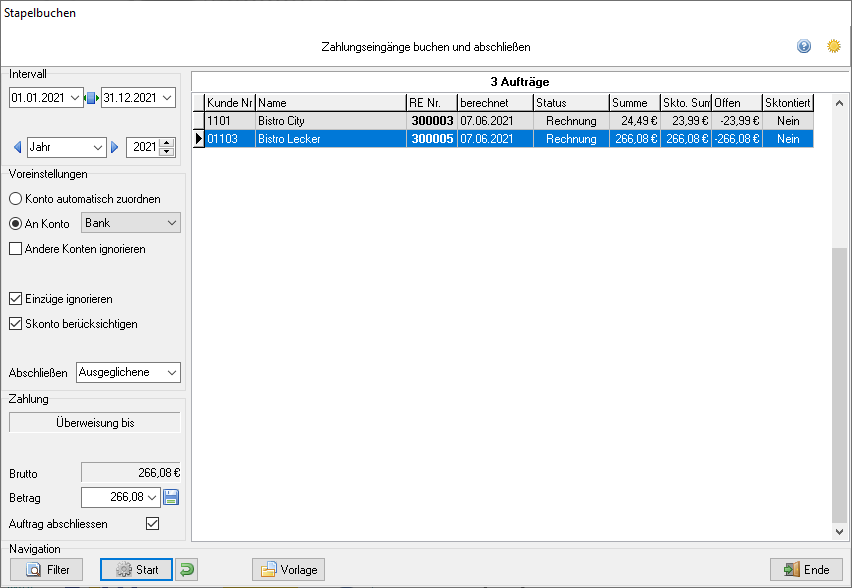
Konfiguration des Buchungsstapels
Zunächst muss der Buchungsstapel konfiguriert werden, indem in der Auswahlgruppe Intervall ein Zeitraum eingestellt wird. Es werden nur Rechnungen zur Verarbeitung angeboten, deren Rechnungsdatum im angegebenen Zeitraum liegt.
Wählen Sie nun aus der Auswahlliste An Konto, an welches Konto die Umsätze nach der Buchung übergeben werden sollen.
Die Auswahl der offenen Rechnungen kann durch den Filter Zahlweise weiter eingeschränkt werden. So können Sie Bankeinzugs-, Barzahlungs- und Überweisungsverhältnisse separat verwalten. Der Filter kann durch den Ein/Aus- Schalter (![]() /
/![]() ) hinter dem Auswahlfeld aktiviert oder deaktiviert werden, standardmäßig ist er deaktiviert.
) hinter dem Auswahlfeld aktiviert oder deaktiviert werden, standardmäßig ist er deaktiviert.
Wenn Skonti bei Buchungen gewährt werden sollen, muss die Option Skonto berücksichtigen aktiv sein.
Über die Schaltfläche ![]() Öffnen können Voreinstellungen für den Stapelbuchungs-Dialog geladen werden.
Öffnen können Voreinstellungen für den Stapelbuchungs-Dialog geladen werden.
Verarbeitung des Buchungsstapels
Die Verarbeitung des Buchungsstapels wird mit ![]() Start aktiviert[1].
Start aktiviert[1].
Der sich öffnende Dialog bietet Ihnen die Auswahlmöglichkeit, den Stapel automatisiert abzuarbeiten. Alle Aufträge im Buchungsstapel werden daraufhin abgeschlossen und ausgebucht.
Um Buchungen selbst zu verarbeiten und die Zahlungsbeträge zu überprüfen, gehen Sie folgendermaßen vor:
- Wählen Sie einen Eintrag in der Tabelle aus. Der offene Rechnungsbetrag wird in das Eingabefeld Betrag eingetragen. Die Anzeigefelder Skonto und Brutto zeigen die Rechnungsbeträge an.
- Wenn ein anderer Betrag gebucht werden soll, geben Sie den Zahlungsbetrag in das Eingabefeld ein.
Die Option Auftrag abschließen ist automatisch aktiv.
Speichern Sie die Zahlung mit der ![]() -Schaltfläche hinter dem Eingabefeld oder Strg + S. Der ausgewählte Tabelleneintrag wird aus der Tabelle entfernt[3].
-Schaltfläche hinter dem Eingabefeld oder Strg + S. Der ausgewählte Tabelleneintrag wird aus der Tabelle entfernt[3].
Wurde der Auftrag abgeschlossen, so wird der nächste Eintrag automatisch angewählt. Wenn der Zahlbetrag dem Buchungsbetrag entspricht, kann die Buchung durch einen Doppelklick ![]() auf den Tabelleneintrag durchgeführt werden. Der Auftrag wird gebucht, abgeschlossen und aus der Tabelle entfernt. In der Anzeigespalte Skt. wird Ja angezeigt, wenn der Auftrag mit Skonto in Rechnung gestellt wurde.
auf den Tabelleneintrag durchgeführt werden. Der Auftrag wird gebucht, abgeschlossen und aus der Tabelle entfernt. In der Anzeigespalte Skt. wird Ja angezeigt, wenn der Auftrag mit Skonto in Rechnung gestellt wurde.
Ist der Stapel komplett verarbeitet, wird der Verarbeitungsmodus automatisch deaktiviert. Nun kann entweder ein neuer Buchungsstapel erstellt oder der Dialog geschlossen werden. .
Buchen in der Auftragserfassung
Rechnungsbelege können im Buchungsdialog in der Auftragsverwaltung gebucht werden.
Buchen von Sammelrechnungen
Sammelrechnungen werden in der Sammelrechnungsübersicht abgeschlossen. Ist darin eine Sammelrechnung aktiviert, wird neben dem Anzeigefeld Brutto die Schaltfläche ![]() (Rechnung buchen und abschließen) angeboten. Durch Klicken der Schaltfläche wird der Sammelrechnungsbetrag gebucht.
(Rechnung buchen und abschließen) angeboten. Durch Klicken der Schaltfläche wird der Sammelrechnungsbetrag gebucht.
Buchen von Einzügen
Um mehr zu erfahren, klicken Sie hier.
Vertragsbeiträge
Um mehr zu erfahren, klicken Sie hier.
Manuelles Abschließen
Das manuelle Abschließen eines Auftrags sollte nur in Ausnahmefällen durchgeführt werden. Der abzuschließende Auftrag wird in der Auftragsverwaltung ausgewählt und im Statusdialog durch Drücken von G und Bestätigen mit ![]() OK abgeschlossen.
OK abgeschlossen.
Teilzahlungen und Zahlungen mit Übertrag an das Kassenbuch sind nicht möglich. Der Auftrag wird abgeschlossen und der Rechnungsbetrag gebucht. Der Buchungstext des Statusdialogs lautet „AUTO“.
Rückbuchungen
Ist ein Auftrag bereits als „Abgeschlossen“ deklariert, wird im Buchungsdialog der Auftragsverwaltung (öffnen über die Schaltfläche ![]() oder Strg + B) die Option „zurückstufen“ angeboten. Die Option bewirkt die Änderung des Auftragsstatus in „Rechnung“ nach einer Rückbuchung.
Ein abgeschlossener Auftrag sollte nicht storniert werden.
oder Strg + B) die Option „zurückstufen“ angeboten. Die Option bewirkt die Änderung des Auftragsstatus in „Rechnung“ nach einer Rückbuchung.
Ein abgeschlossener Auftrag sollte nicht storniert werden.
Fußnoten: